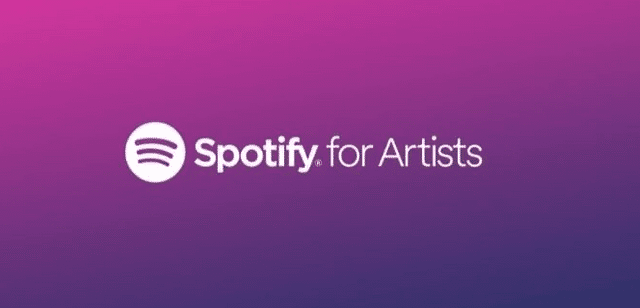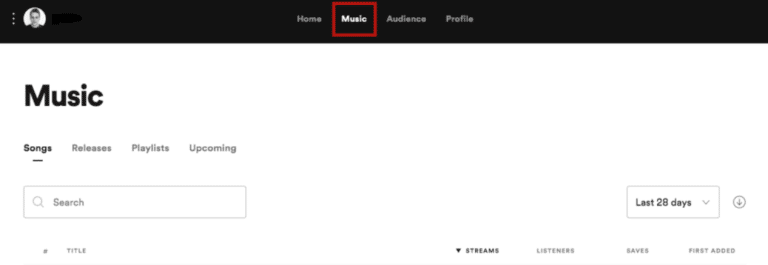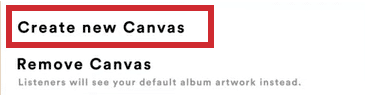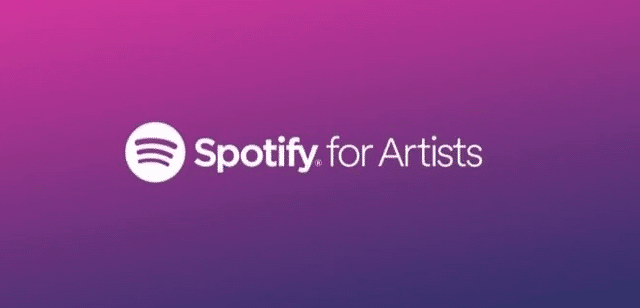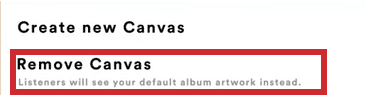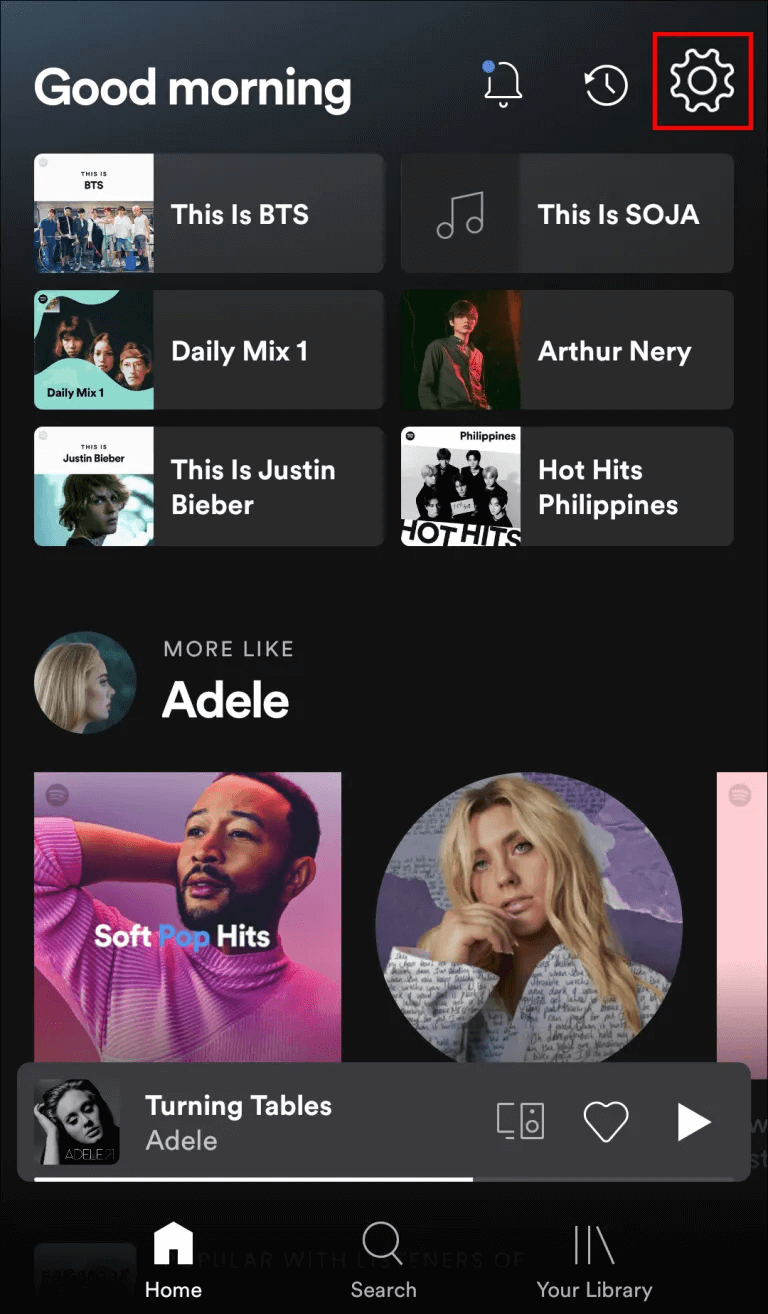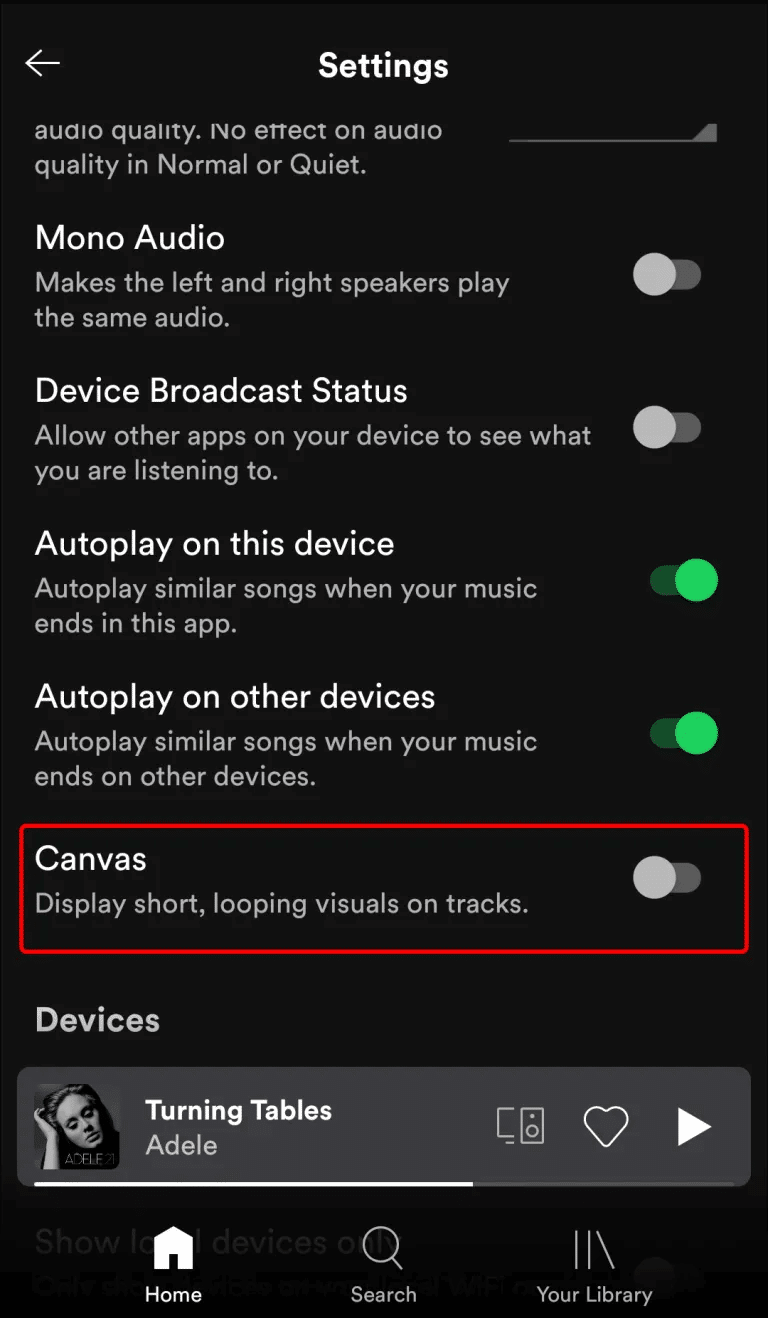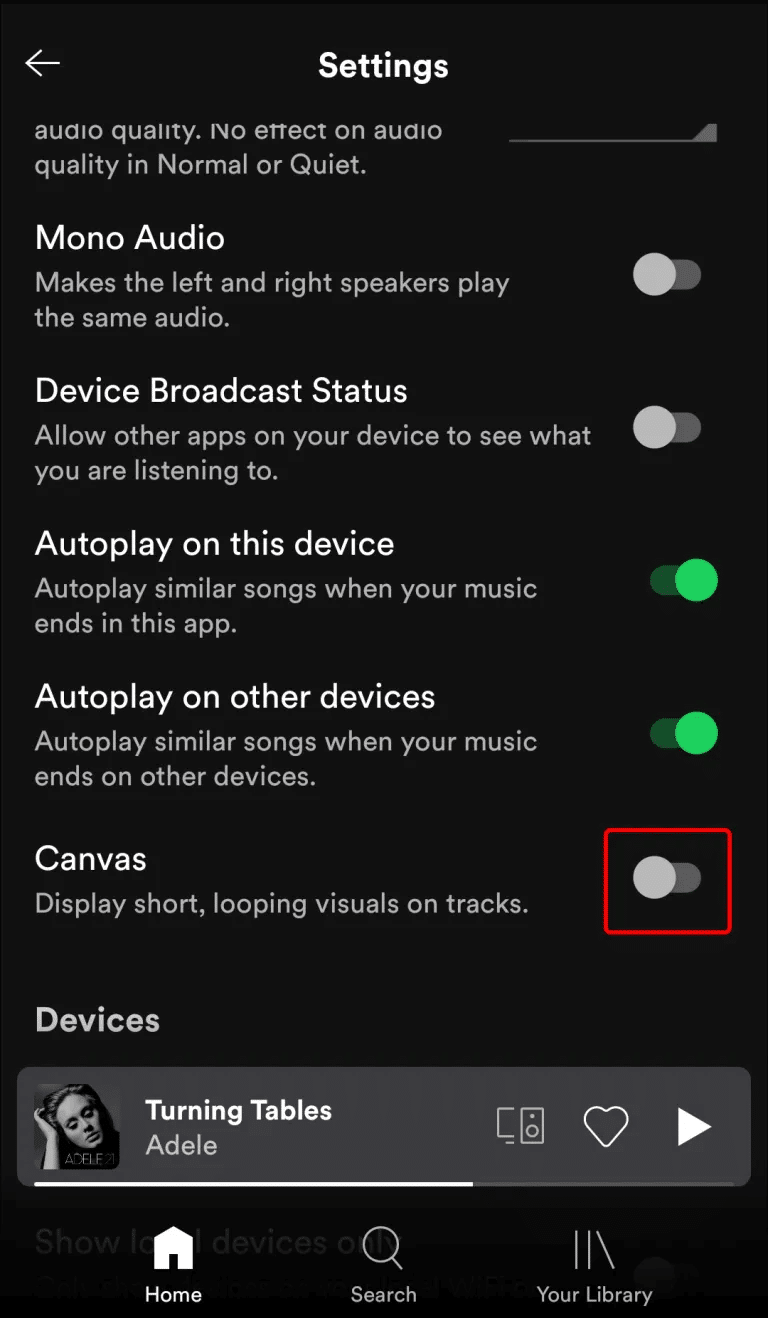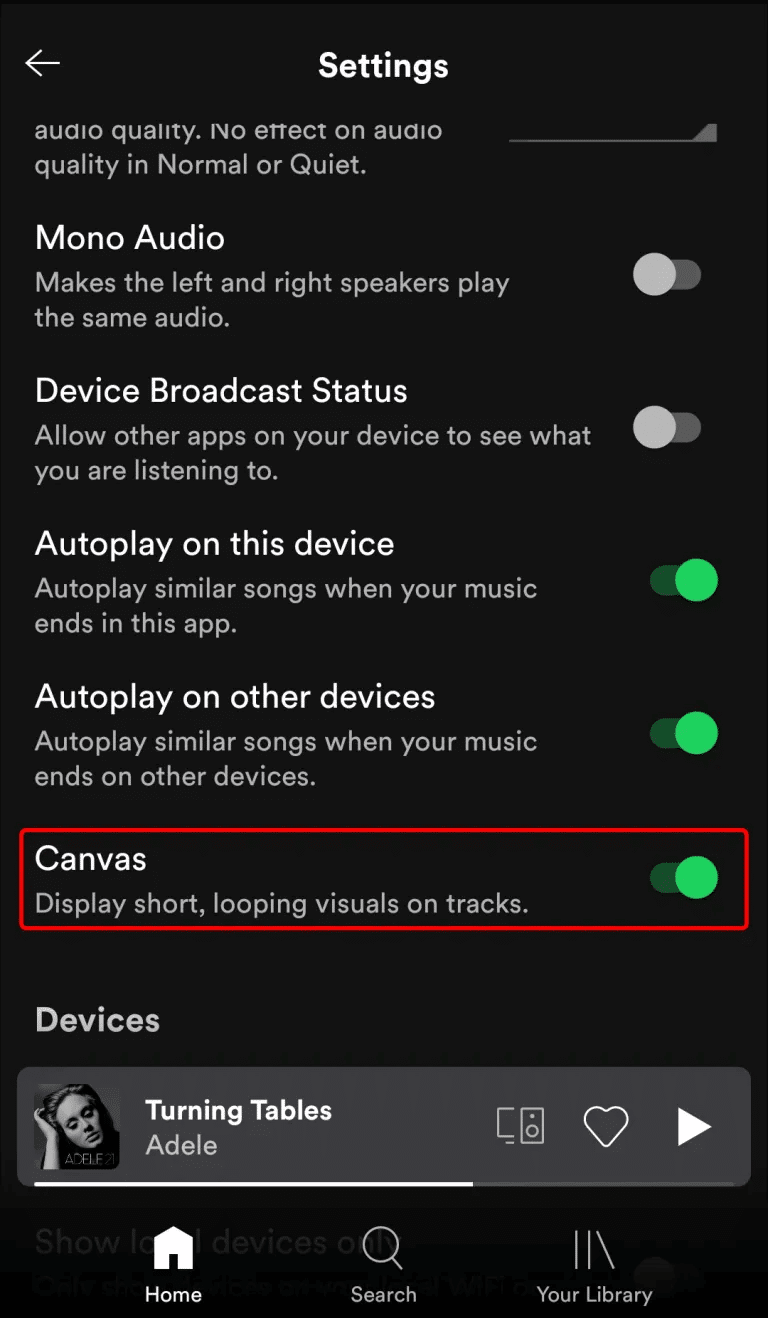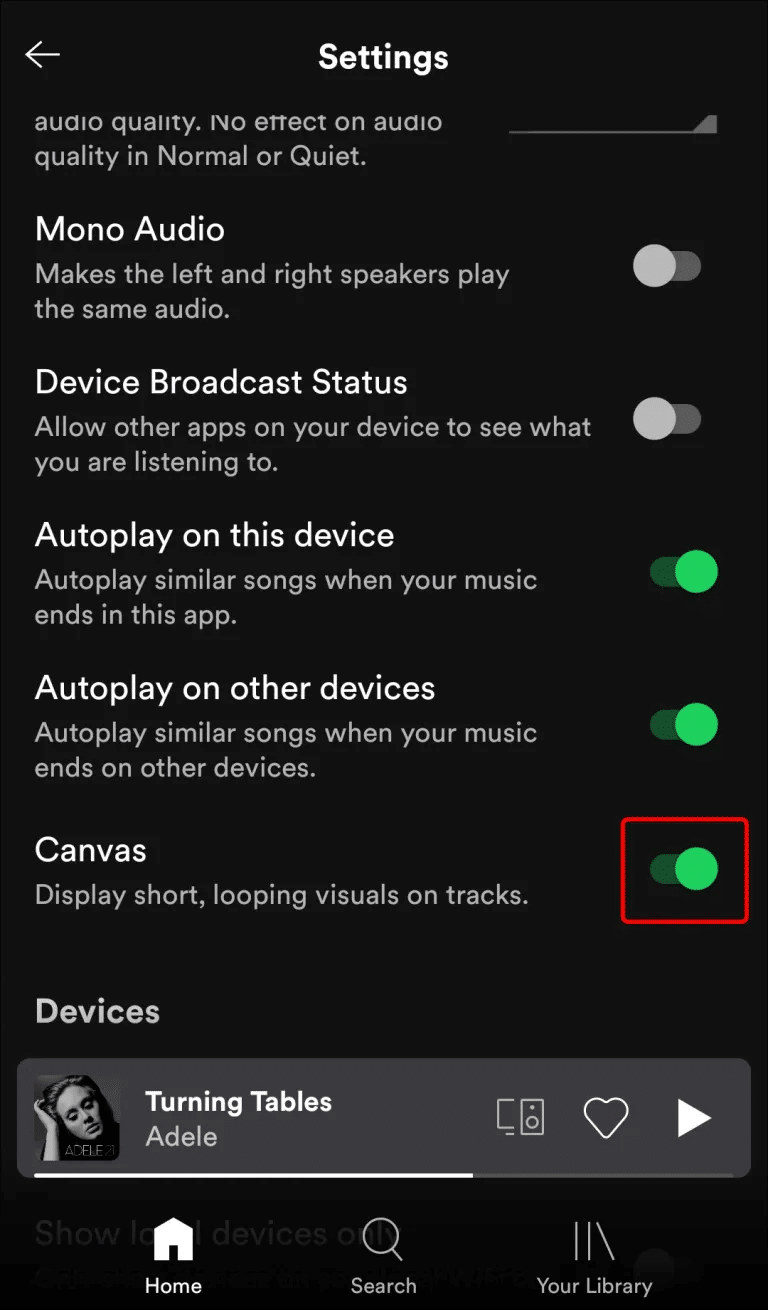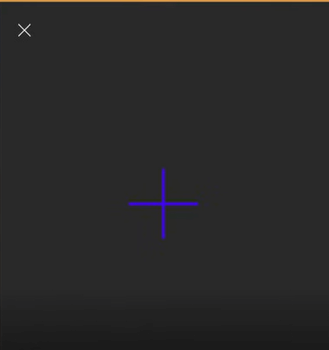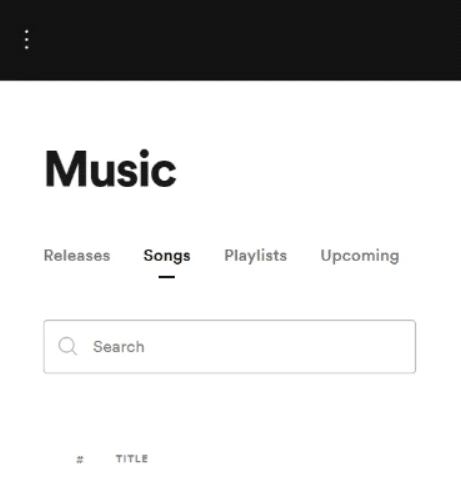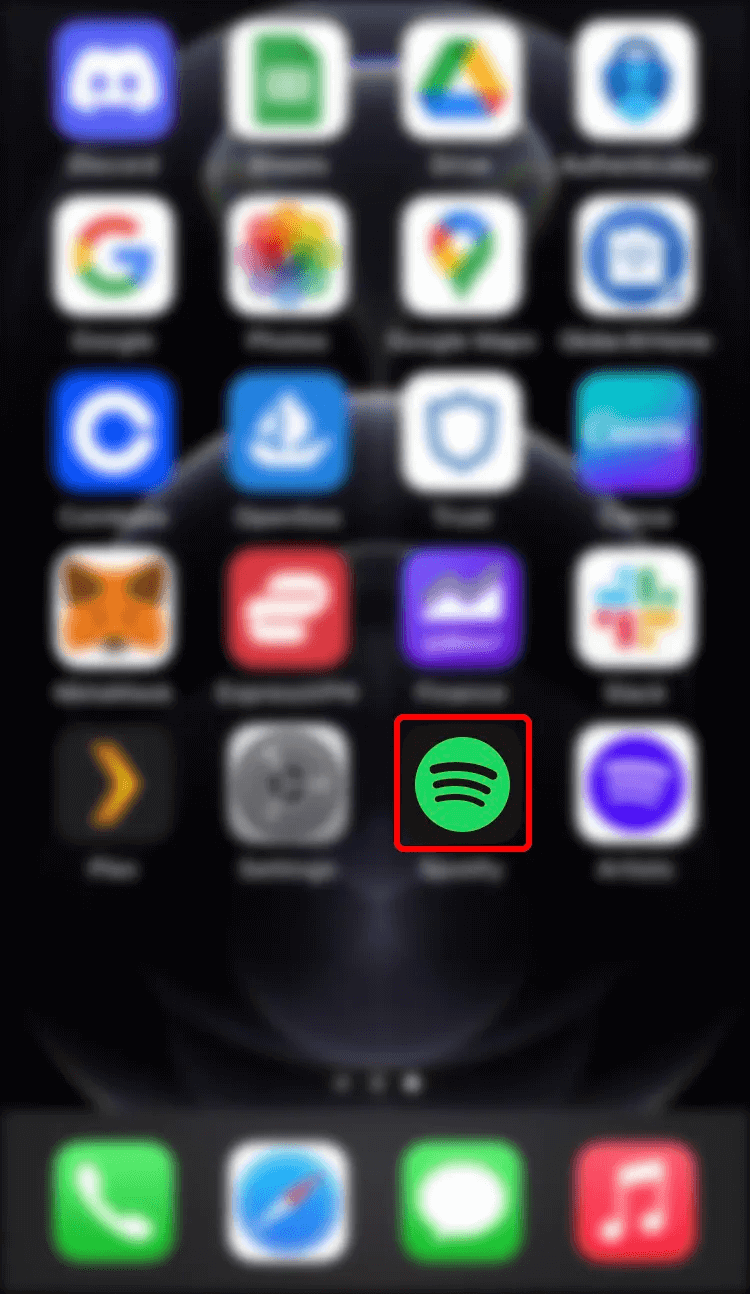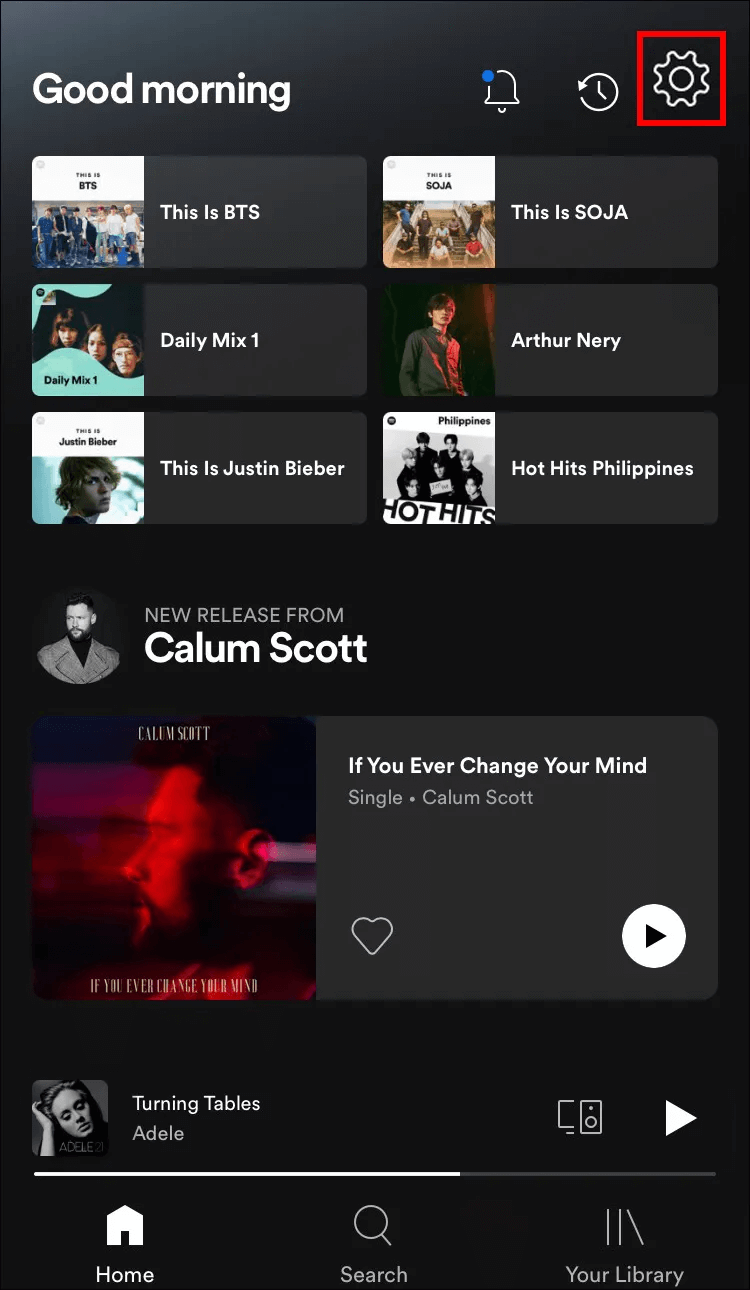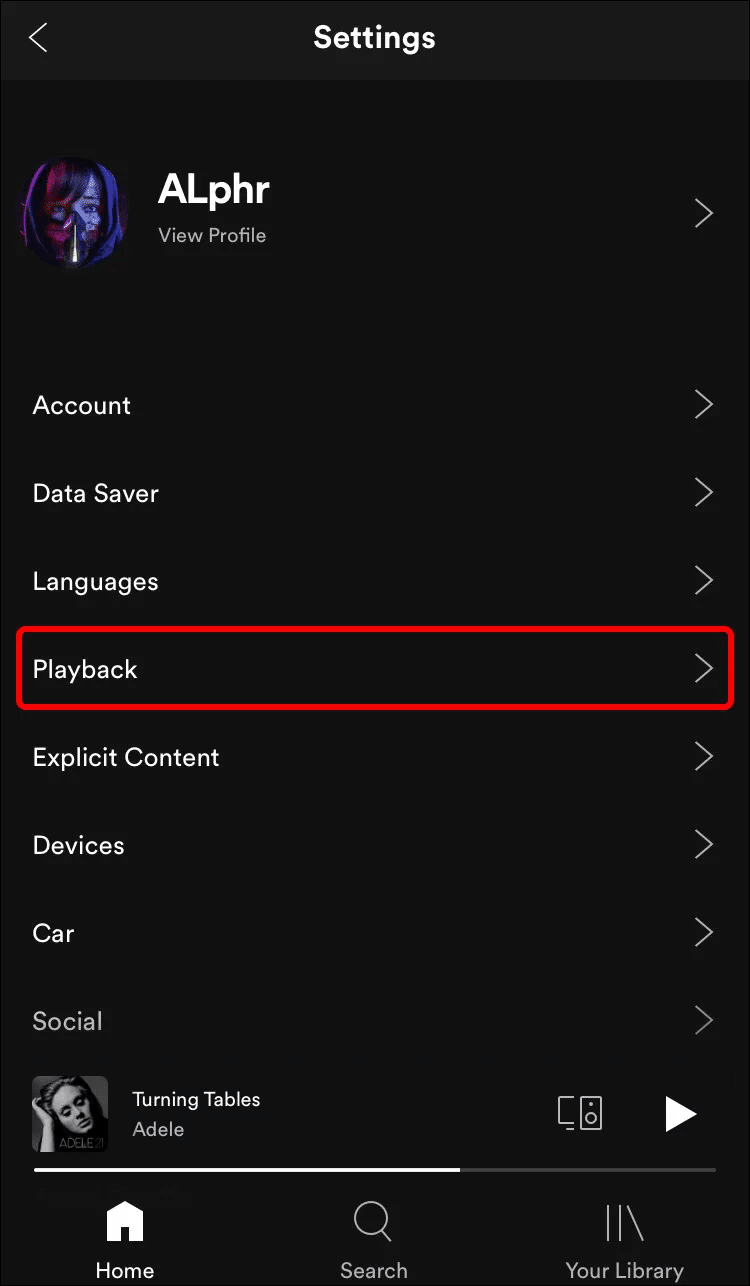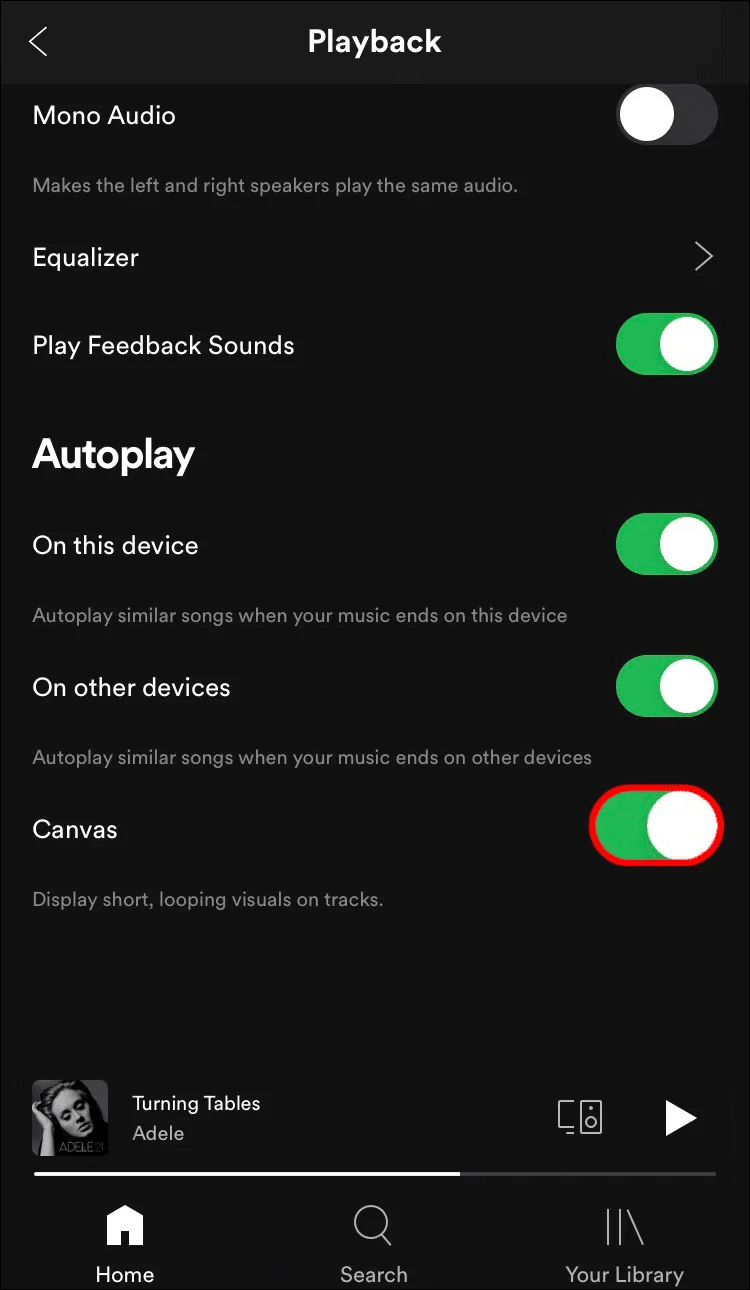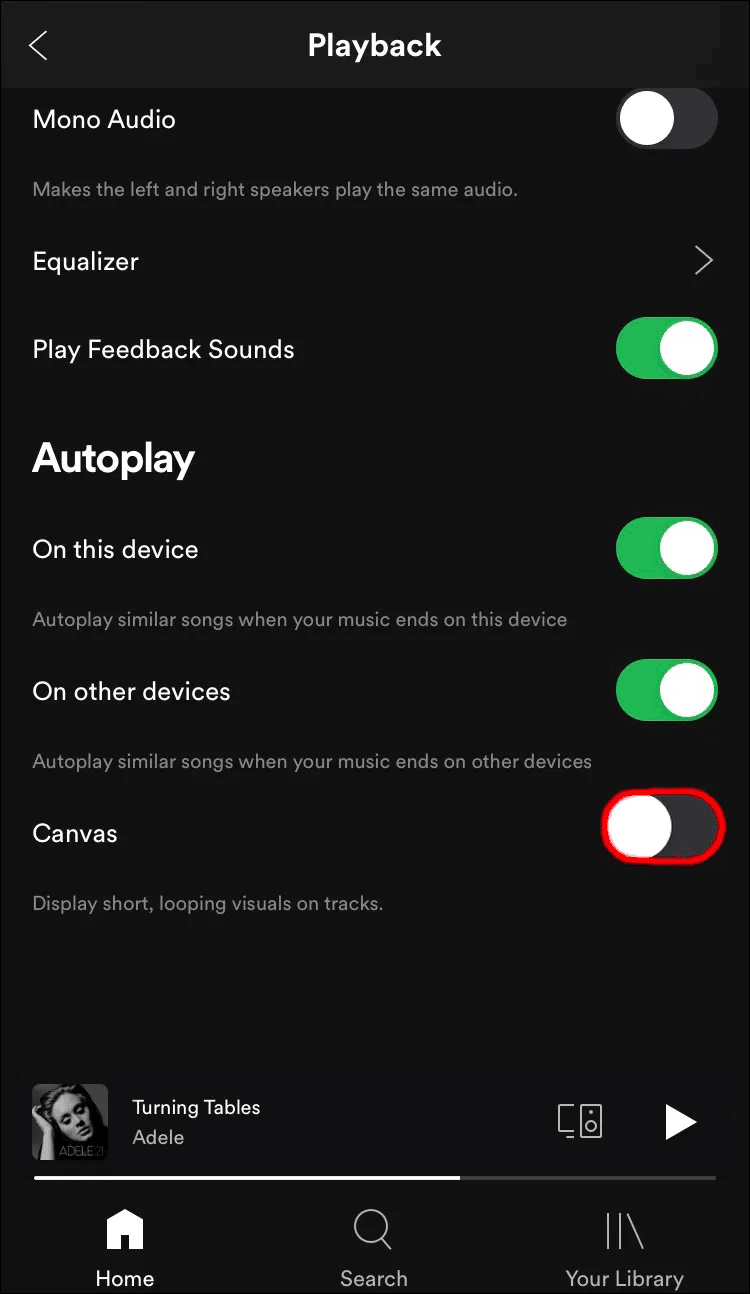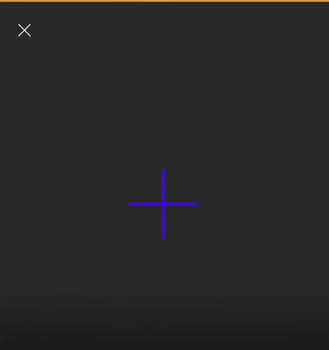Comment activer ou désactiver Canvas dans Spotify
Canvas peut être une nouvelle façon passionnante pour les artistes de se connecter avec leurs fans. L'art numérique personnalisé peut grandement améliorer votre expérience Spotify. Cependant, vous devez connaître certaines choses avant de pouvoir profiter de cette fonctionnalité, notamment comment l'activer ou la désactiver sur votre appareil. Si Canvas n'est pas votre tasse de thé, il existe des moyens de se débarrasser de ces vidéos d'arrière-plan. Cet article examinera comment activer ou désactiver Canvas dans Spotify, selon vos préférences. Que vous utilisiez un smartphone Android ou que vous écoutiez depuis un appareil iOS, vous apprendrez à gérer Fonction Spotify Canvas.
Comment activer ou désactiver Canvas dans Spotify
Avant de plonger, il y a quelques choses que vous devez d'abord comprendre à propos de Canvas. La fonctionnalité n'est pas un paramètre par défaut, vous devez donc l'activer à partir des paramètres de l'application. De plus, Canvas peut ne pas fonctionner sur votre téléphone si vous êtes en mode d'économie de données.
Spotify Canvas pour les artistes
Pour les artistes, j'ai Spotify Exigences spécifiques pour les illustrations Canvas qui doivent être remplies afin d'activer la fonctionnalité dans votre application. Les critères que vous devez remplir sont :
- Les vidéos doivent durer entre 3 et 8 secondes.
- Le rapport de la toile doit être de 9:16 au format portrait.
- La vidéo doit avoir une hauteur comprise entre 720p et 1080p.
- Les fichiers ne peuvent être qu'au format MP4 ou JPEG.
- La largeur en pixels ne doit pas dépasser 600.
La version PC de Spotify a-t-elle Canvas ?
Malheureusement pour nos auditeurs, Canvas n'est pas disponible pour la version de bureau de la plate-forme. Cependant, si vous êtes un artiste, vous pouvez ajouter votre illustration numérique à votre musique depuis votre ordinateur. Pour faire ça:
- Enregistrez Entrée à votre compte sur Spotify pour les artistes.
- Aller à "Musique" Et choisissez une de vos chansons.
- Cliquez Créer un nouveau canevas et sélectionnez un fichier d'art numérique à télécharger.
Si vous souhaitez désactiver la fonction Canvas :
- Aller au compte Spotify pour les artistes Votre.
- Aller à "Musique" Choisissez la chanson pour laquelle vous souhaitez supprimer la toile.
- Cliquez « Supprimer la toile »
En tant qu'artiste Spotify, vous pouvez activer ou désactiver la toile depuis votre ordinateur.
Comment activer ou désactiver Canvas dans Spotify sur Android
Si vous avez hâte de gérer la fonctionnalité Spotify Canvas sur votre smartphone Android, voici les étapes pour vous permettre de le faire.
Pour exécuter Canvas sur votre appareil Android :
- Ouvert Appliquer Spotify Et cliquez "Paramètres".
- Aller à "Toile".
- Basculez le bouton pour activer la fonction.
Pour désactiver Canvas sur votre appareil Android :
- Ouvert Spotify Et presse Paramètres Situé dans le coin supérieur droit.
- Faites défiler jusqu'à "Planche à dessin".
- Basculez le bouton pour désactiver la fonction.
Si vous êtes un artiste cherchant à activer et désactiver Canvas à partir de votre appareil Android, suivez les étapes indiquées.
Pour lancer Canvas :
- Aller à Application Spotify pour les artistes Et rendez-vous sur votre profil.
- Appuyez sur l'icône + de la chanson à laquelle vous souhaitez ajouter la vidéo.
- Téléchargez la vidéo et cliquez "Créer un nouveau tableau"
Pour désactiver Canvas :
- Ouvrir une application Spotify pour les artistes Votre.
- Faites défiler jusqu'à la chanson duquel vous souhaitez supprimer la vidéo.
- Cliquez "Suppression Toile" pour le supprimer.
Comment activer ou désactiver Canvas dans Spotify sur iOS
Canvas peut être géré depuis votre iPhone en quelques étapes simples. Si vous écoutez, voici comment lire le Canvas de Spotify sur votre iPhone.
- Aller à Appliquer Spotify Et est allé à "Votre bibliothèque".
- Aller à "Paramètres".
- Sélectionner "opération".
- Faites défiler jusqu'à "Toile" Basculez pour activer la fonctionnalité.
Pour désactiver Canvas sur votre iPhone :
- Ouvert Spotify.
- Aller à "Paramètres d'icône d'engrenage".
- Et cliquez "opération".
- Aller à "Toile" Basculez pour désactiver la fonctionnalité.
Si vous êtes un artiste, activez ou désactivez Canvas depuis votre iPhone en suivant les étapes ci-dessous.
Pour lancer Canvas :
- Ouvert Application Spotify pour les artistes Et aller à Votre profil.
- Clique sur + Icône pour la chanson pour ajouter une vidéo.
- Téléchargez la vidéo et cliquez Créer un nouveau canevas
Pour désactiver Canvas :
- Aller à Application Spotify pour les artistes Votre.
- je cherche la chanson duquel vous souhaitez supprimer la vidéo.
- Cliquez « Supprimer la toile » pour le supprimer.
Questions et réponses supplémentaires
Q1 : Comment réparer Canvas qui ne fonctionne pas ?
Réponse : Vous pouvez faire plusieurs choses pour réparer Canvas qui ne fonctionne pas sur votre appareil.
- Mettez à jour votre application - Canvas peut ne pas fonctionner car vous utilisez une ancienne version de Spotify. Mettez à jour votre application et réessayez Canvas.
- Enregistrement d'entrée à nouveau - Aussi simple que cela, se déconnecter et entrer à nouveau dans Entrée pourrait résoudre le problème.
- Vérifiez les paramètresC - Vous avez peut-être oublié d'activer Canvas dans vos paramètres. Assurez-vous que la fonctionnalité est activée et réessayez Canvas.
- Désinstaller Spotify - Une autre façon de modifier L'application est de la désinstaller et de la réinstaller. Vous constaterez peut-être que cela résout le problème.
- Fonctionnalité non disponible - Canvas n'est pas encore disponible dans le monde entier et la fonctionnalité n'est peut-être pas activée dans votre région. Il n'y a pas de solution à cela, sauf attendre la mise à jour de Spotify qui pourrait rectifier la situation.
Profitez de l'œuvre d'art numérique
Les artistes ajoutent des images Canvas, des GIF et des vidéos pour donner un peu plus d'attention à leurs fans. Ces œuvres d'art numérique sont plus qu'une simple couverture d'album. Ils sont une expression spécifique pour chaque chanson. L'exécution de Canvas n'a pas besoin d'être sur une application Spotify Votre processus est compliqué. Avec ces instructions, vous pouvez profiter de Spotify Canvas sur n'importe lequel de vos appareils. Si vous trouvez trop de vidéos d'arrière-plan pour vous ou la batterie de votre téléphone, vous pouvez toujours les désactiver.